Работа над заказом
Страница работы над заказом — рабочее место матера. Добавлять данные о проведенных работах и установленных запчастях могут любые сотрудники, имеющие доступ к заказу, но исполнителем может быть назначен только сотрудник с правом доступа «Может работать над заказом (установить запчасти, провести работы)».
На странице работы над заказом можно отметить проведенные работы, установленные запчасти, записать результаты диагностики, а также отправить заказ на согласование или подготовить к выдаче.
Левый блок информации о заказе
Левый блок содержит название заказа, информацию о клиенте и информацию о принятом устройстве. В этом блоке вы можете переименовать заказ нажав на его название, сменить статус клиента (обычный / любимый / нежелательный), а также быстро перейти на форму приема с указанным клиентом (например, если клиент сдает несколько устройств) нажатием на кнопку «Принять еще».
Основной блок работы над заказом
В основном блоке отображаются проведенные работы и установленные запчасти. Вы можете добавить работы и запчасти нажатием на кнопку «Выбрать из каталога».
Правый блок работы над заказом
В правом блоке отображается информация о дате приема и ожидаемой дате готовности (если она была установлена для заказа).
Мастер может назначить срок гарантии на заказ в днях. Гарантия считается с даты выдачи. Если при печати гарантийного талона заказ еще не выдан, программа посчитает дату окончания гарантии от текущей даты.
Также мастер может отказаться от заказа. Нажатие на соответствующую кнопку вернет заказ в статус "Принято" и заказ более не будет привязан к кому-нибудь из мастеров.
Мастер может отправить заказ на согласование. Например, если требуется уточнить у клиента детали ремонта.
По завершении работ мастер переводит заказ в статус "Готово". Нажимая на кнопку "Готов к выдаче" мастер подтверждает что заказ можно выдавать клиенту. В этот момент может быть отправлено SMS-сообщение клиенту с приглашением забирать заказ.
Мастер может назначить срок гарантии на заказ в днях. Гарантия считается с даты выдачи. Если при печати гарантийного талона заказ еще не выдан, программа посчитает дату окончания гарантии от текущей даты.
Также мастер может отказаться от заказа. Нажатие на соответствующую кнопку вернет заказ в статус "Принято" и заказ более не будет привязан к кому-нибудь из мастеров.
Мастер может отправить заказ на согласование. Например, если требуется уточнить у клиента детали ремонта.
По завершении работ мастер переводит заказ в статус "Готово". Нажимая на кнопку "Готов к выдаче" мастер подтверждает что заказ можно выдавать клиенту. В этот момент может быть отправлено SMS-сообщение клиенту с приглашением забирать заказ.
Прикрепление файлов к заказу и комментарии
Под основным блоком расположены блок прикрепления файлов и блок комментариев. Прикреплять можно любые файлы размером до 20Мб. К заказу может быть прикреплено сколько угодно файлов.
— Как добавлять работы / запчасти в ремонт?
— Для того чтобы добавить работы/запчасти нужно в правом блоке нажать кнопку "Работать над заказом". После чего программа откроет вам специальную страницу.
— Кто может удалить заказ?
— Удалить заказ могут только сотрудники с правом доступа «Может удалять заказы».
— У нас над заказом могут работать несколько мастеров. Как выбрать несколько мастеров для одного заказа?
— У заказа должен быть назначен один ответственный мастер. Его имя будет печататься в документах под маркером "ФИО мастера". Назначить ответственными несколько человек нельзя, но можно отдельные работы / запчасти записать на разных мастеров. Подробнее об этом на следующей странице.
— Как переместить заказ в статус XXX?
— Если вы хотите сменить системный статус заказа, то они меняются в соответствии с разными событиями:
- После приема заказ попадает в статус «Принято»;
- Когда мастер в первый раз переходит по кнопке «Работать над заказом», заказ назначается на этого мастера и переводится в статус «В работе»;
- Мастер может нажать кнопку «На согласование» на странице работы над заказом и переместить заказ в статус «На согласовании»;
- Сотрудник сервиса может нажать кнопку «Согласовано» или «Отказ от ремонта», после чего заказ вернется в статус «В работе» и будет сделана соответствующая пометка в истории заказа;
- Мастер может отправить запчасти на закуп и поставить заказ в статус «Ожидает» нажав на кнопку «Ожидает» на странице работы над заказом;
- Сотрудник сервиса может отметить поступление запчастей и вернуть заказ в статус «В работе» нажав на кнопку «Запчасти поступили» на странице заказа.
- Мастер может перевести заказ в статус «Готово» нажав на кнопку «Готово для выдачи» на странице работы над заказом.
- Сотрудник может выдать заказ нажав кнопку «Оформить выдачу» на странице заказа.
Если вы хотите сменить пользовательский тип, тогда вам достаточно открыть страницу информации о заказе и нажать на кнопку с текущим статусом в правой панели страницы заказа.